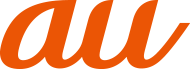![]() ホーム画面→「アプリ一覧画面」を表示→[ツール]→[PCメール]→[
ホーム画面→「アプリ一覧画面」を表示→[ツール]→[PCメール]→[![]() ]
]
![]() 宛先を入力
宛先を入力
宛先入力欄に宛先や連絡先の名前を入力すると、電話帳から自動的に検索して宛先の候補を表示します。宛先の候補を選択すると宛先に設定されます。宛先設定後、続けて宛先を入力して追加することもできます。
![]() 件名を入力
件名を入力
![]() 本文を入力
本文を入力
![]() [
[![]() ]
]
PCメール作成画面の見かた
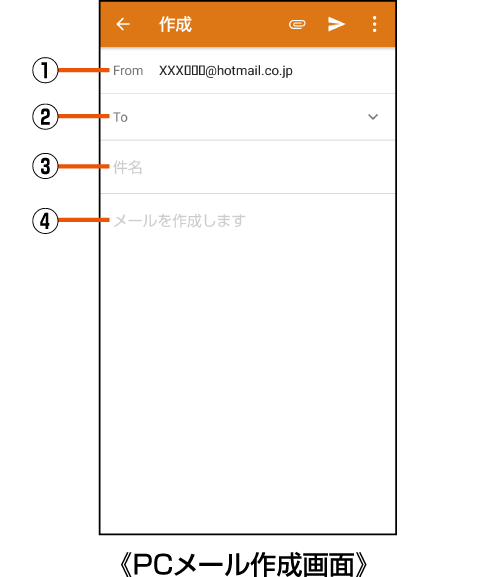
![]() 送信元欄
送信元欄
複数のアカウントを設定している場合、タップすると送信するアカウントを変更できます。
![]() 宛先入力欄
宛先入力欄
「![]() 」をタップすると、Cc/Bccを追加できます。
」をタップすると、Cc/Bccを追加できます。
![]() 件名入力欄
件名入力欄
![]() 本文入力欄
本文入力欄
![]() PCメール作成画面→[
PCメール作成画面→[![]() ]→[ファイルを添付]
]→[ファイルを添付]
![]() 添付するファイルを選択
添付するファイルを選択
添付したファイルを削除する場合は「![]() 」をタップします。
」をタップします。
PCメール作成画面のメニューを利用する
![]() PCメール作成画面→[
PCメール作成画面→[![]() ]
]
![]()
メニューの項目は、ご利用になる機能や条件などにより異なる場合があります。 |
作成中のPCメールを下書きへ保存します。 | |
作成中のPCメールを破棄します。 | |
アカウントやPCメールの設定を変更します。 アカウントの設定について詳しくは、「アカウントの設定を変更する」をご参照ください。 | |
「クイック返信」で登録した文章を挿入します。 |
アンケート
この情報は役に立ちましたか?
評価にご協力ください。
この情報は役に立ちましたか?
評価にご協力ください。